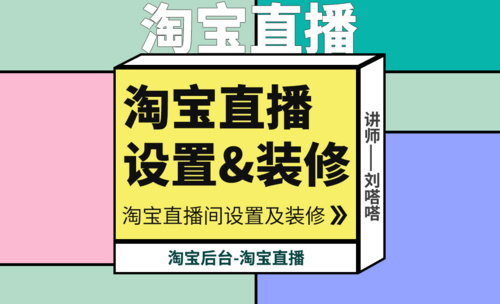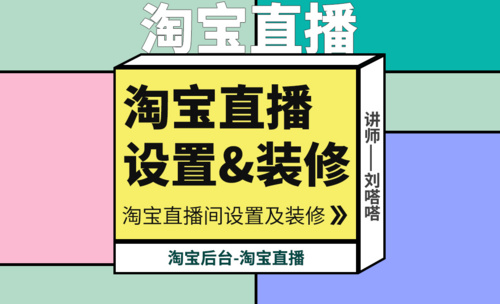怎么让ps修改图片尺寸?
发布时间:2021年05月19日 15:48
大家平时在使用图片的时候,会不会对图片的尺寸有困惑,也就是更改图片大小尺寸的问题,有的图片需要从大图转为小图进行保存。那么,遇到这样的情况该如何使用ps软件来修改图片尺寸呢?接下来,就为大家介绍一下利用ps修改图片尺寸的方法,感兴趣的小伙伴一起来学习一下吧。
步骤如下:
1.打开ps软件,小编强调一下,我们要确保原图尺寸和需要修改的尺寸是等比的。然后新建一个你需要修改的尺寸,打开文件就会出来下面这个对话框,然后在宽、高填上自己所需修改的尺寸选好后点击确定。
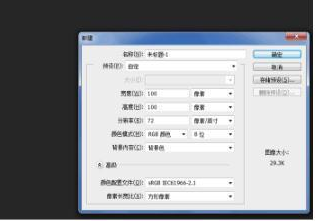
2.把自己需要修改的文件拖到photoshop里面来,或者在“文件”—“打开”选择你所需要需改的图片,弄好之后是这样的。
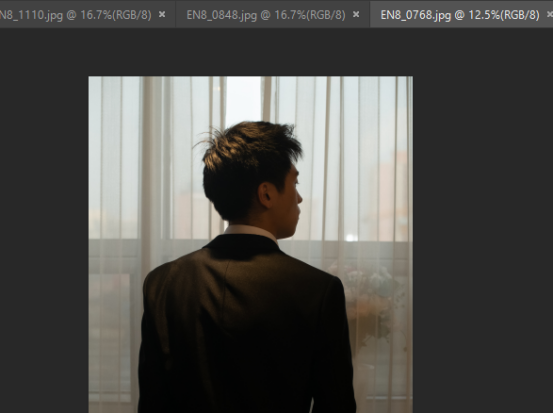
3.把原图独立出来,鼠标放在原图,点击鼠标左键,往右移出来就出现两张图。让画面处于移动工具位置。把原图直接拉进新图,然后同时按住“CTRL+T”然后放开,状态如下图。
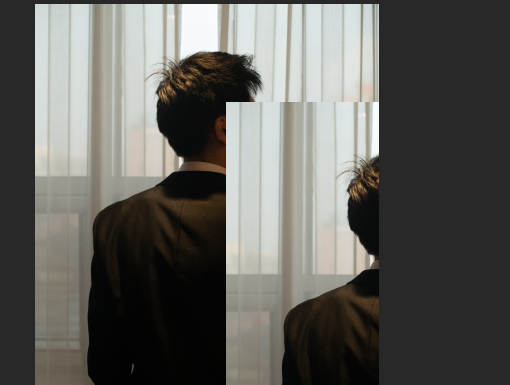
4.同时按住“Shift+Alt”利用鼠标调整图片的大小。或者按住Shift。“Shift+Alt”是等比放大或者缩小,只按Shift时单边放大或者缩小。调整好了之后,把鼠标放在边框内然后双击就好了。
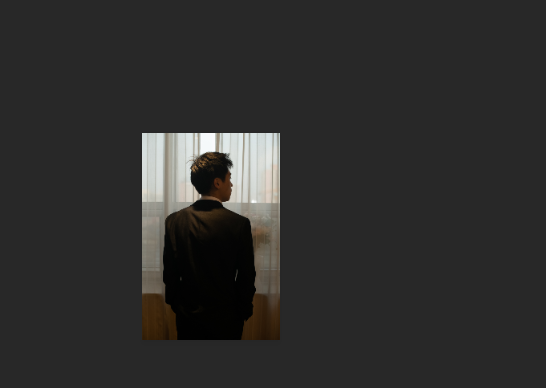
小伙伴们可以按照以上的操作对 ps修改图片尺寸进行练习,学会以上的操作希望大家可以在课下对自己的图片进行练习修改,按照自己设计的要求进行尺寸的改变,希望大家熟能生巧,掌握这个知识。
本篇文章使用以下硬件型号:联想小新Air15;系统版本:win10;软件版本:Adobe Photoshop CC 2015。